图片打印无边框 图片打印没有白边的设置方法
更新时间:2024-04-10 17:06:09作者:yang
图片打印无边框和没有白边的设置方法对于提升打印品质至关重要,在进行图片打印时,经常会遇到边框过多或者白边太大的问题,影响到图片的整体美观度。掌握图片打印无边框和没有白边的设置方法是非常重要的。通过调整打印机的设置或者在图片编辑软件中进行相应的调整,可以轻松实现无边框打印和去除白边,让打印出来的图片更加精美和完美。
具体步骤:
1.打开一张图片,单击鼠标右键选择打印
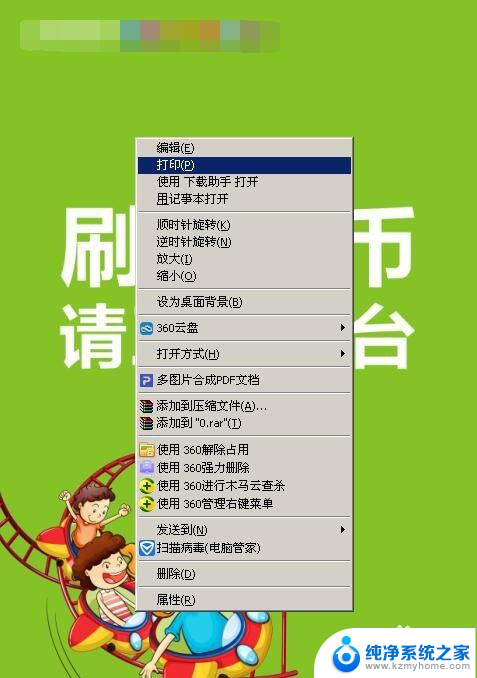
2.到这一步时选择打印首选项
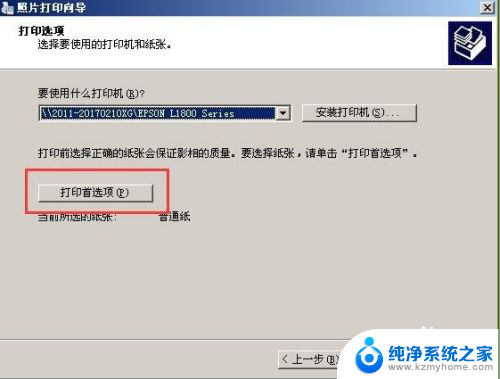
3.勾选无边距并点开后面的设置

4.勾选自动扩展,确定,有白边时,向右滑动,如图
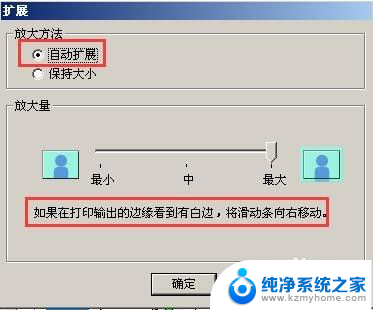
5.设置好之后,再点下一步打印。打印出来的图片就会没有一点点白边,非常漂亮
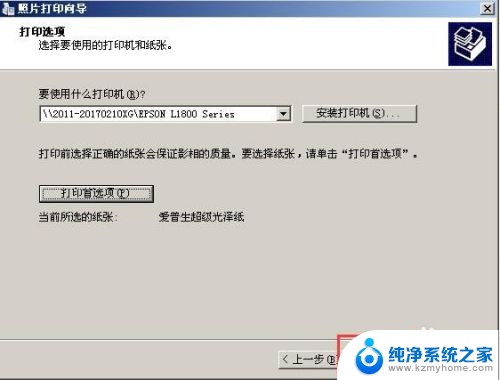
6.打印出来的效果
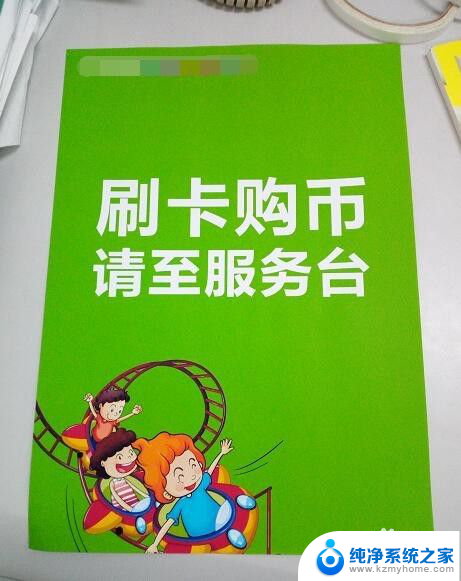
以上就是图片打印无边框的全部内容,如果你也遇到了同样的情况,可以参考我的方法来解决,希望对大家有所帮助。
图片打印无边框 图片打印没有白边的设置方法相关教程
- wps如何去掉插入的图片白色边框 wps如何取消插入图片的白色边框
- 图片彩打怎么设置打印彩色 打印图片要彩色的设置指南
- wps提交的图片只有一边 wps图片只有一边显示的问题
- 打印的页边距怎么设置 A4纸打印页边距设置建议
- 打印机怎么彩色打印图片 打印机彩色打印设置步骤
- 怎样打印图片更清晰 如何让打印出来的图片更加清晰
- 电脑图片无法打印是怎么回事 打印机只能打印文档不能打印照片
- 图片在桌面上怎么打印 电脑上如何打印图片
- 图片能打印出来吗 电脑上图片打印步骤
- 打印图片只能打印一半怎么调整 图片打印只有一半怎么解决
- 笔记本电脑的麦克风可以用吗 笔记本电脑自带麦克风吗
- thinkpad没有蓝牙 ThinkPad笔记本如何打开蓝牙
- 华为锁屏时间设置 华为手机怎么调整锁屏时间
- 华为的蓝牙耳机怎么连接 华为蓝牙耳机连接新设备方法
- 联想电脑开机只显示lenovo 联想电脑开机显示lenovo怎么解决
- 微信怎么找回原密码 微信密码忘记怎么找回
电脑教程推荐
- 1 笔记本电脑的麦克风可以用吗 笔记本电脑自带麦克风吗
- 2 联想电脑开机只显示lenovo 联想电脑开机显示lenovo怎么解决
- 3 如何使用光驱启动 如何设置光驱启动顺序
- 4 怎么提高笔记本电脑屏幕亮度 笔记本屏幕亮度调节方法
- 5 tcl电视投屏不了 TCL电视投屏无法显示画面怎么解决
- 6 windows2008关机选项 Windows server 2008 R2如何调整开始菜单关机按钮位置
- 7 电脑上的微信能分身吗 电脑上同时登录多个微信账号
- 8 怎么看电脑网卡支不支持千兆 怎样检测电脑网卡是否支持千兆速率
- 9 荣耀电脑开机键在哪 荣耀笔记本MagicBook Pro如何正确使用
- 10 一个耳机连不上蓝牙 蓝牙耳机配对失败